Hibernate gendanner ikke pc'ens tidligere tilstand. Hvordan fikser man det?
Dvaletilstand(Hibernation) giver Windows 10-pc'en mulighed for at genoptage den samme tilstand, som før den gik i dvaletilstand. Det er praktisk, når du vil sætte det i dvaletilstand. Men hvis du står over for et problem, hvor Hibernate ikke gendanner pc'ens tidligere tilstand, vil dette indlæg hjælpe dig med at løse problemet.
Hibernate gendanner ikke pc'ens tidligere tilstand
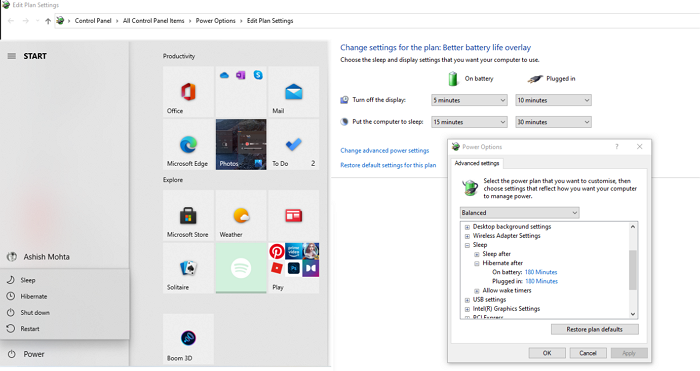
Følg disse metoder, hvis dvaletilstanden ikke fungerer som forventet.
- Slet dvalefil
- Kør CHKDSK på harddisken
- Tjek BIOS ACPI S-tilstande
Du skal bruge administratortilladelse og tilstrækkelig viden til at ændre indstillinger i BIOS .
Hvis du kan logge ind normalt, godt; ellers bliver du nødt til at starte op i fejlsikret tilstand(boot into Safe Mode) , gå ind på skærmen Avancerede opstartsindstillinger(Advanced Startup options screen) eller bruge installationsmediet til at starte(use the Installation Media to boot) for at kunne udføre instruktionerne for de første to forslag.
1] Slet dvalefil
Windows gemmer computerens eller dvaletilstanden i en fil med navnet hiberfil.sys . Det ville være bedst at slette dvalefilen. Mens du manuelt kan slette filen ved først at vise den i Windows Stifinder(Windows Explorer) og derefter med magt slette den - i stedet for det, vil jeg anbefale dig at deaktivere og derefter genaktivere dvaletilstand(disable and then re-enable hibernation) . Dette sletter automatisk dvalefilen fra computeren.
Åbn kommandoprompt(Command Prompt) med administratorrettigheder. Skriv(Type) og tryk på Enter- tasten efter at have indtastet disse kommandoer efter hinanden:
powercfg –h off attrib -h hiberfil.sys delete hiberfil.sys powercfg –h on
Sørg(Make) for, at du er på C-drevet(C Drive) , hvor Windows er installeret.
2] Kør CHKDSK på harddisk
Dvalefiler gemmes på det primære drev, dvs. hvor Windows er installeret. Der kan være noget korruption, såsom dårlig sektor, og filen er en del af den sektor. I så fald vil Windows ikke gemme tilstanden i filen, og du får ikke det forventede resultat.
Åbn kommandoprompt(Command Prompt) med administratortilladelse, og skriv derefter følgende kommando for at køre chkdsk-værktøjet(run the chkdsk utility) .
chkdsk c: /f /r
- /f -indstillingen retter fejl på disken. Det kan advare om kontrollen, der skal finde sted efter genstart.
- /r indstillingen lokaliserer dårlige sektorer og gendanner læsbar information.
Når processen er fuldført, skal du sætte computeren i dvale og bringe den tilbage til sin normale tilstand. Hvis du kan se den samme tilstand som før, er problemet løst.
3] Kontroller BIOS ACPI S-tilstande
En forkert konfigureret BIOS kan også få dvaletilstand til at opføre sig forkert. I så fald skal du gøre to ting.
- Den første er at opdatere BIOS(update the BIOS) til den nyeste version.
- For det andet skal du kontrollere indstillingerne for ACPI S-tilstande(ACPI S-states) i din BIOS .
Dvaletilstande kaldes normalt S4, S5 eller S6 eller en sektion, der er relateret til standby, dvaletilstand eller strøm . Sørg for at ændre det én efter én, og tjek, om nogen ændringer løser dvaleproblemet.
Jeg håber, at et af disse forslag hjælper dig med at løse problemet, og dvaletilstand fungerer som forventet på din Windows 10-pc.
Related posts
Sådan lukker du, genstarter, slumrer, går i dvale, låser Windows 11/10
Kan jeg flytte hiberfil.sys-filen til et andet drev på Windows 11/10?
Aktiver eller deaktiver dvaletilstand ved hjælp af PowerCFG-kommandolinjen
Vælg, hvad lukningen af laptoplåget gør: Lukning, dvale, dvale
Sådan går du i dvaletilstand i Chrome- og Firefox-browsere
Hibernate-indstillingen mangler i Kontrolpanel i Windows 11/10
Skal jeg sove, gå i dvale eller lukke Windows-pc'en ned om natten?
Hvad er forskellen mellem søvn og dvale i Windows 10?
Dvalefilen er for stor? Reducer størrelsen af hiberfil.sys i Windows 10
Sådan aktiveres Hibernate-indstillingen i Windows 10
Sådan aktiverer du dvaletilstand i Windows 11
